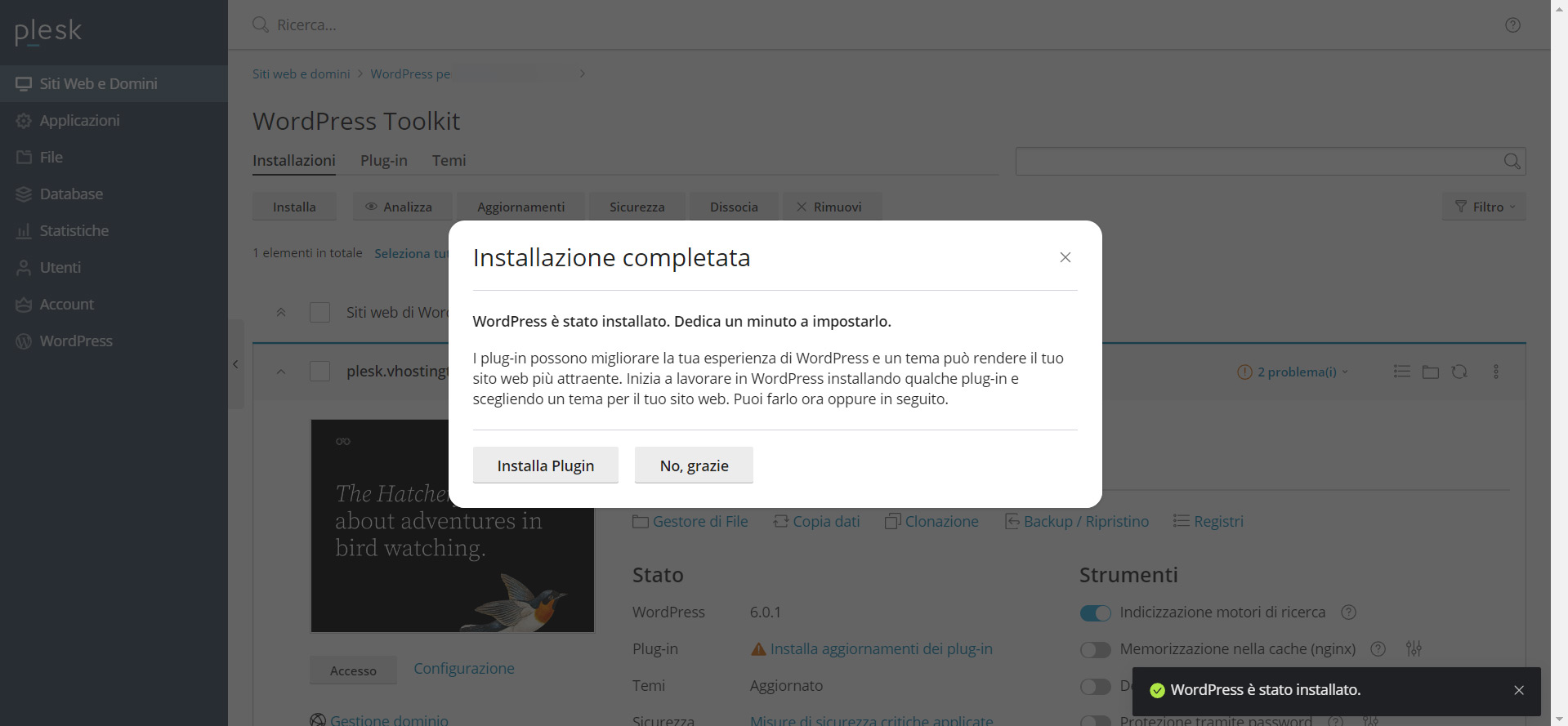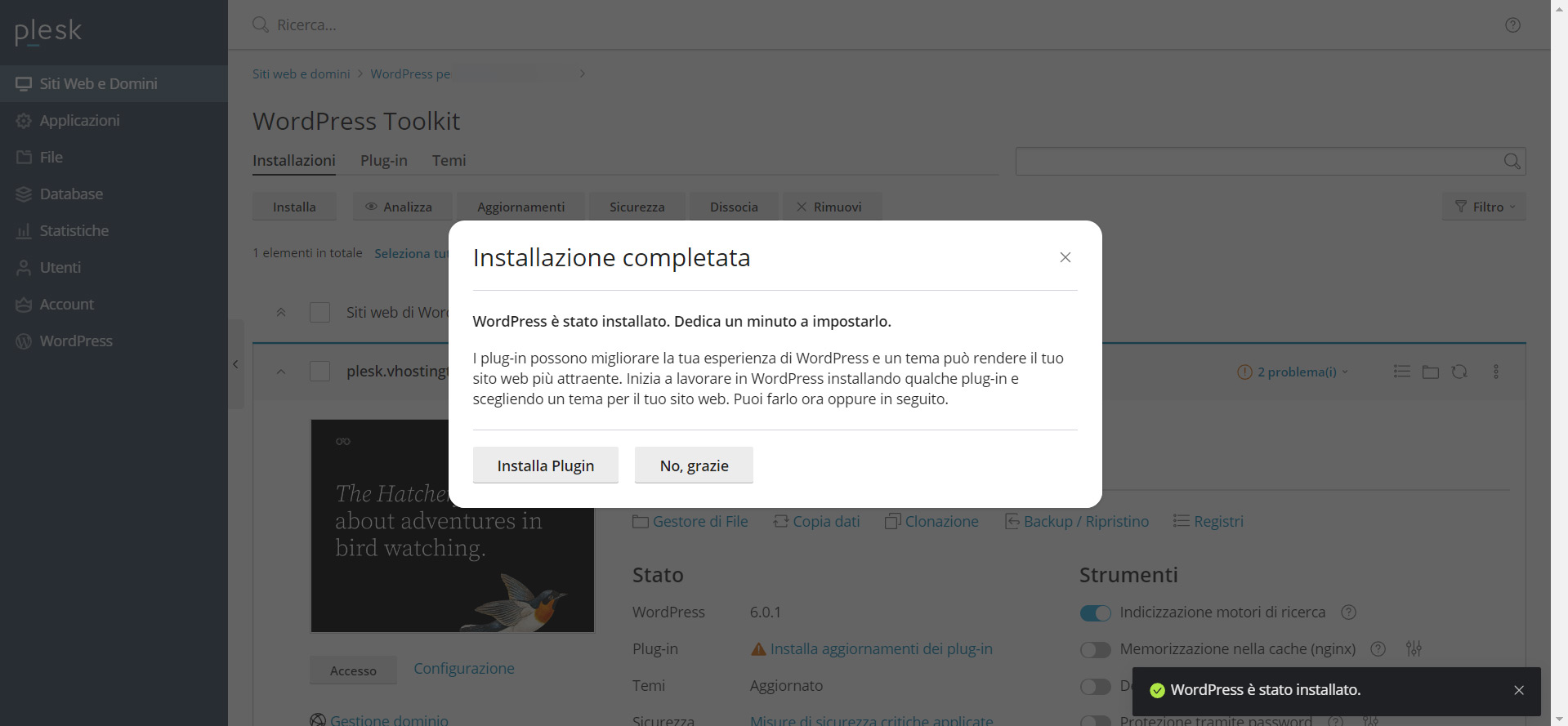Se vuoi sapere come installare WordPress in Plesk sicuramente sei alla ricerca di una guida semplice, veloce e intuitiva. Contrariamente a cPanel che utilizza Softaculous, se invece cerchi una guida su come installare WordPress tramite Softaculous su cPanel clicca su questo link, Plesk utilizza l’application installer.
Per prima cosa bisogna accedere al pannello Plesk e cliccare su Installa WordPress
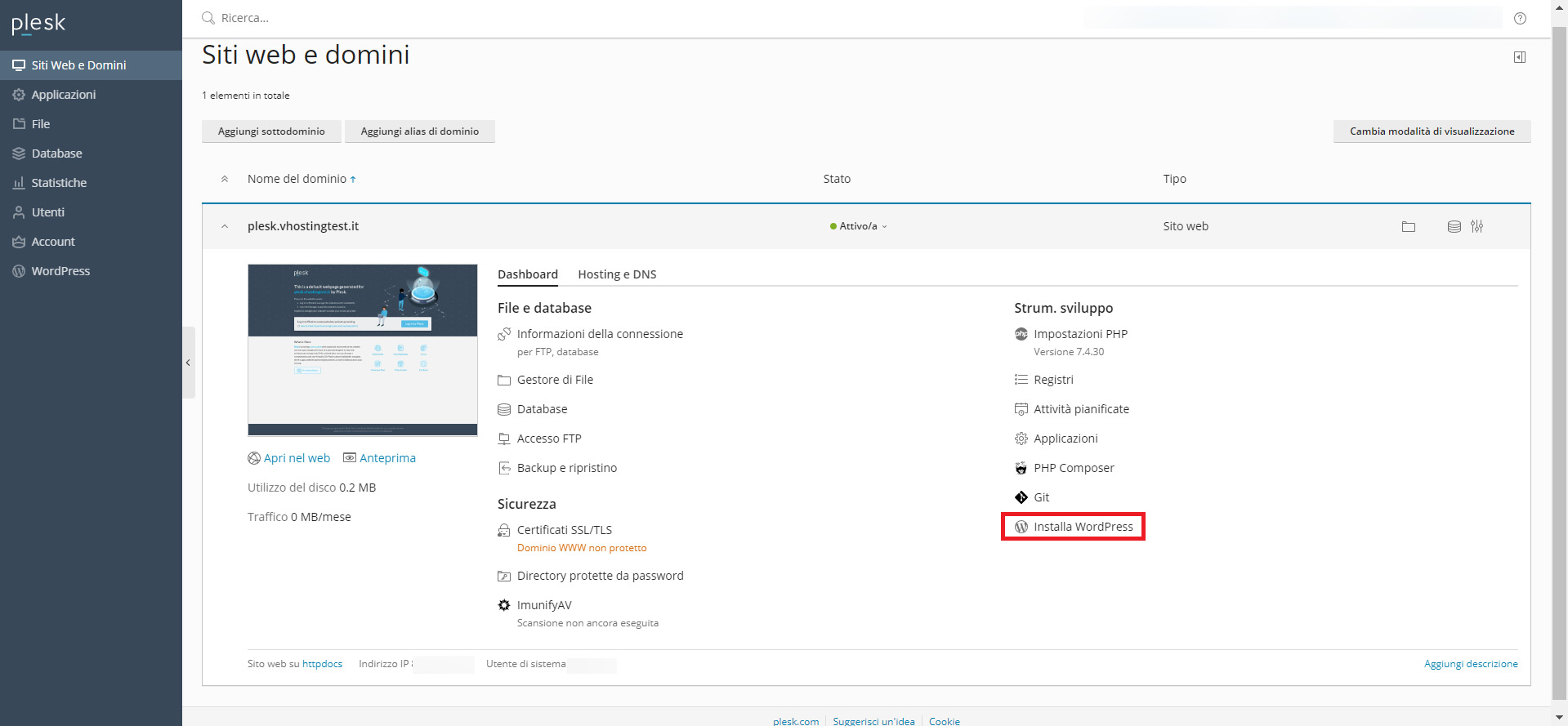
L’installazione verrà effettuata in un unica pagina.
Innanzitutto bisogna indicare l’impostazione Generale del sito web che si vuole creare, quindi indicare:
- Percorso dell’installazione, ovvero se vogliamo installare il sito nella root princiapale o in una sottocartella, inoltre indicare il protocollo di sicurezza http o https e se l’URL del sito conterrà o meno il terzo livello www.
- Titolo del sito
- Plugin o Temi
- Lingua del sito web
- Versione di WordPress che si vuole installare.
- Nome utente, Password e Email dell’utente Amministratore di wordpress
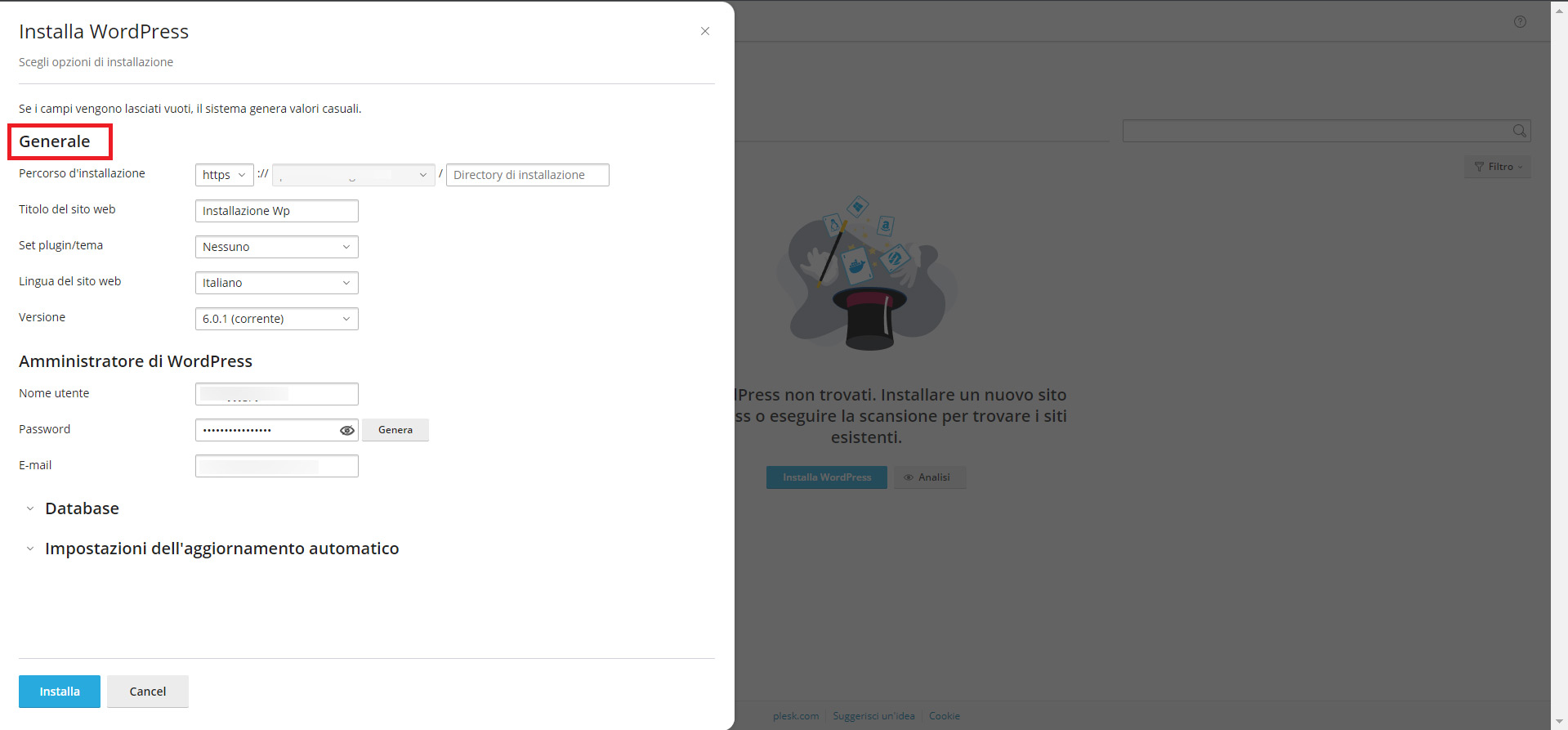
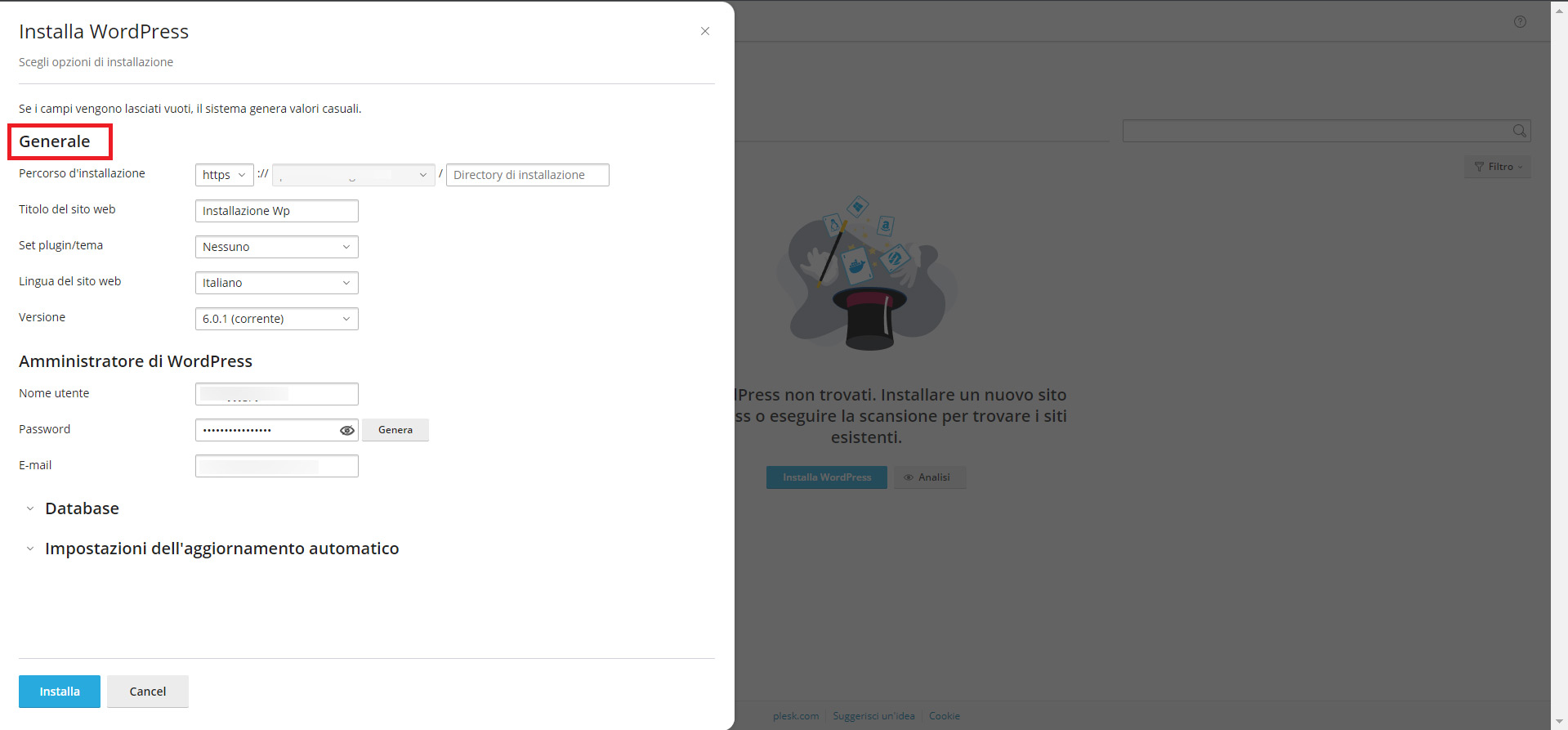
Successivamente alla voce Database si può scegliere se utilizzare il Database che verrà creato automaticamente o personalizzare ogni aspetto ovvero:
- Nome del Database
- Prefisso Tabella Database
- Nome Utente del Database
- Password Utente del Database
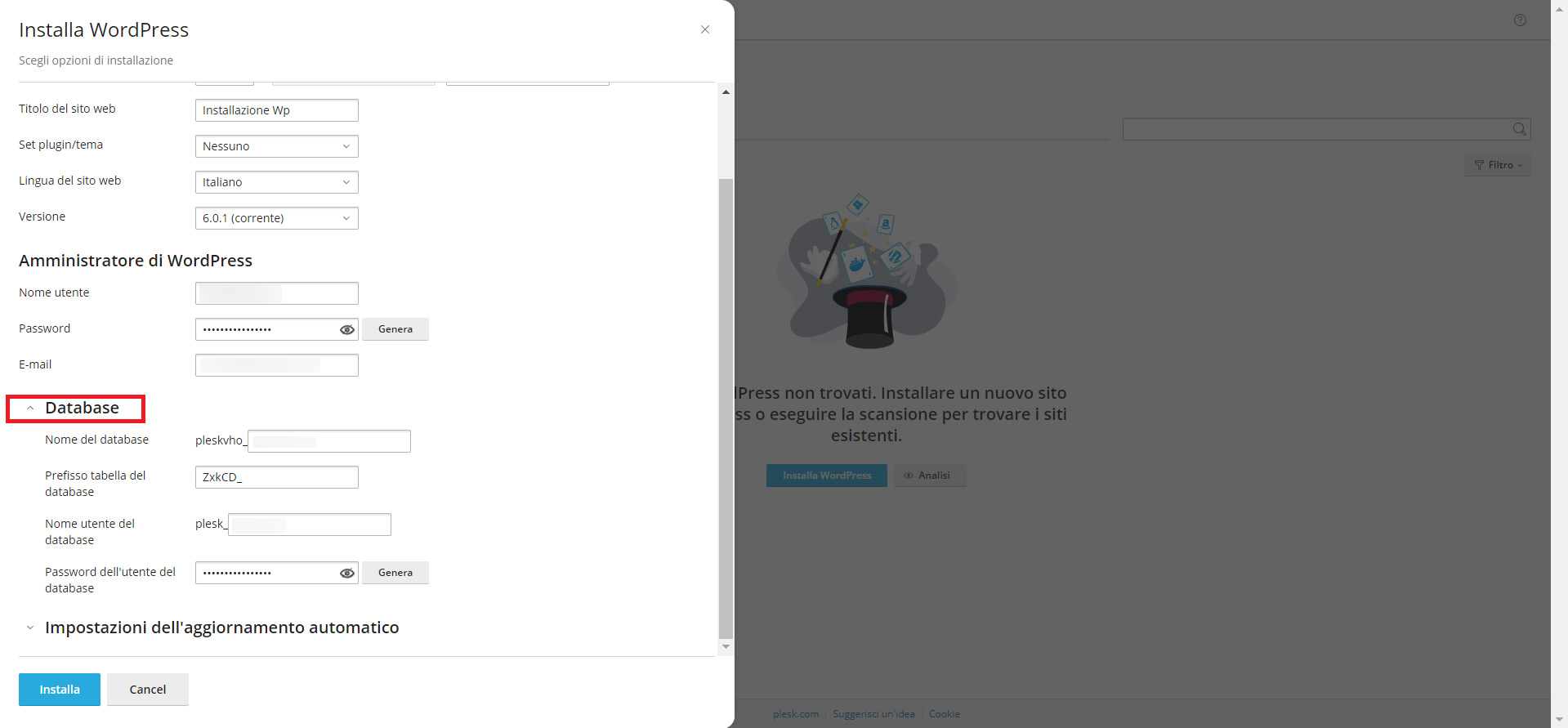
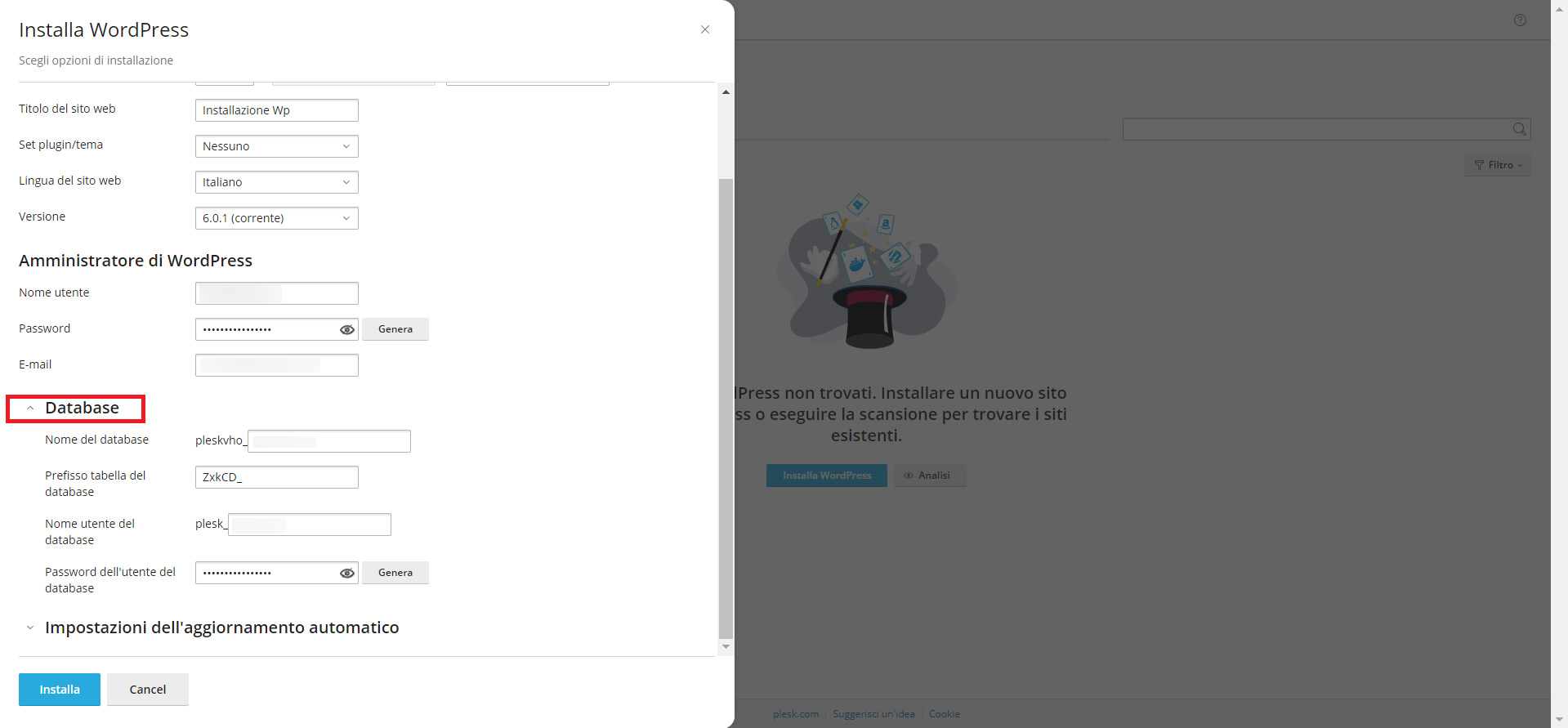
Come ultima voce si possono selezionare le preferenze per gli aggiornamenti automatici di WordPress o di Plugin etc…
Consigliamo sempre di svolgere manualmente tali aggiornamenti per prevenire problemi di compatibilità
Ora è sufficiente cliccare su Installa
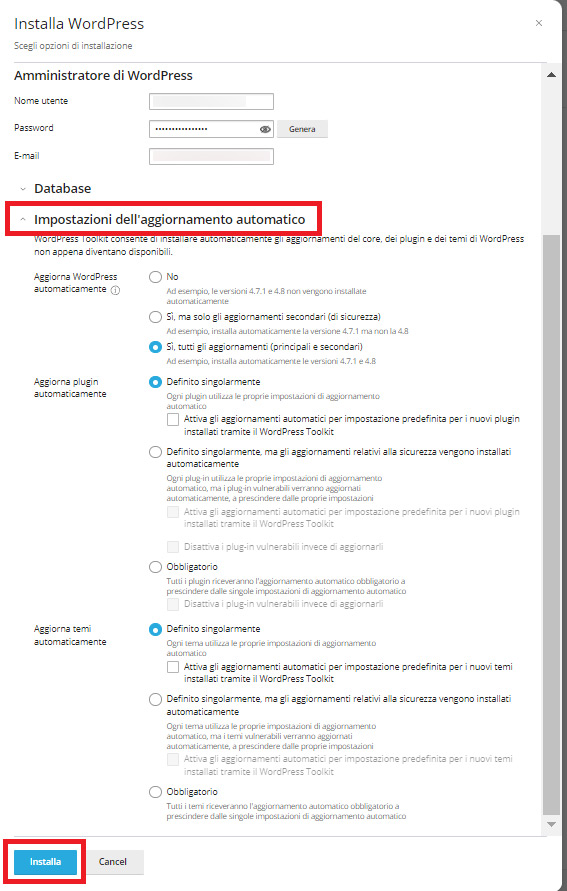
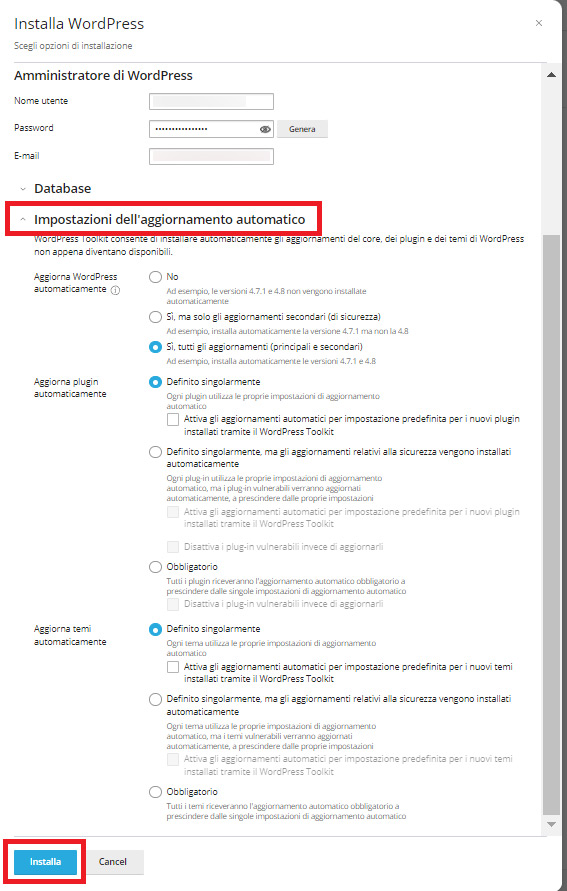
Verrà visualizzata una barra che riporterà lo stato dell’installazione
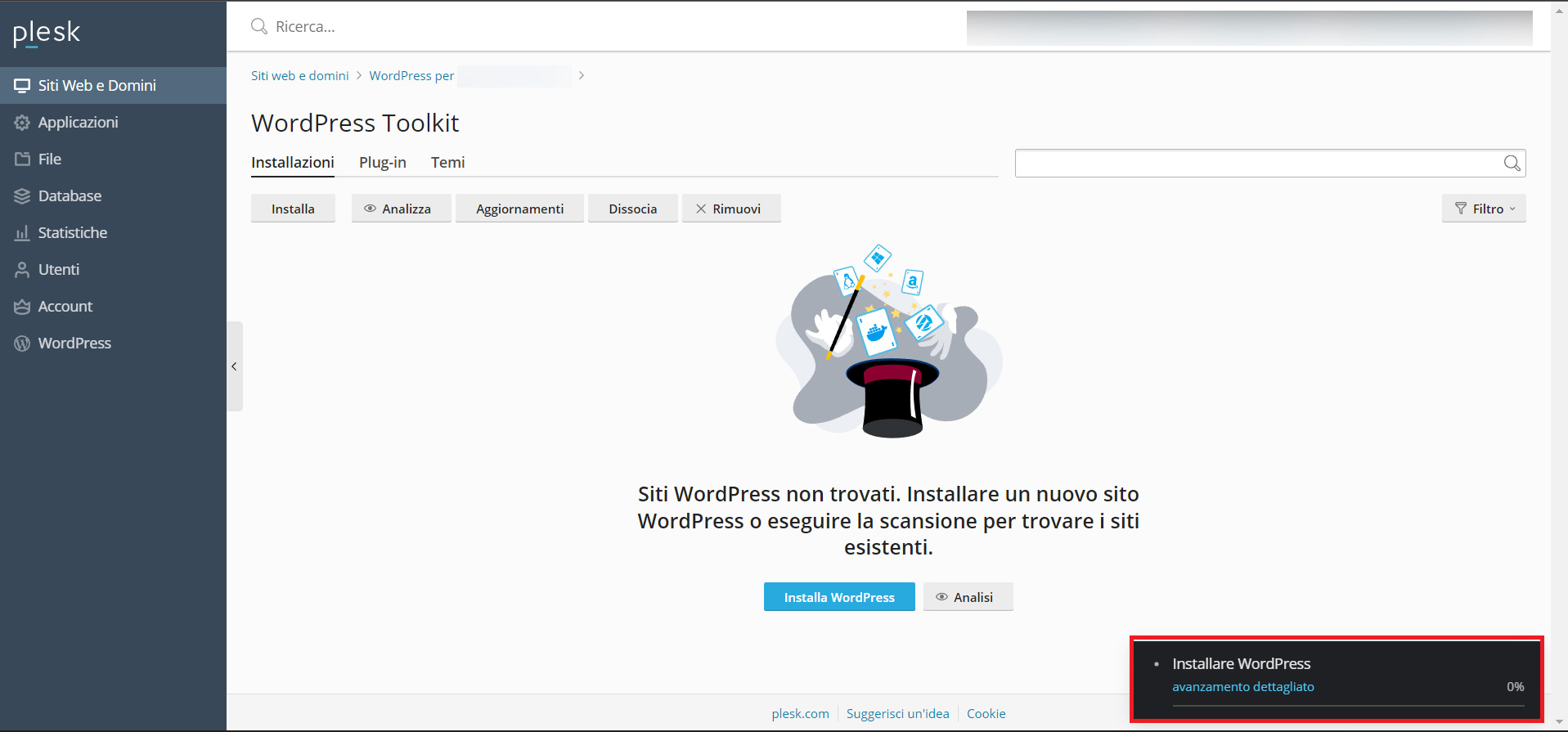
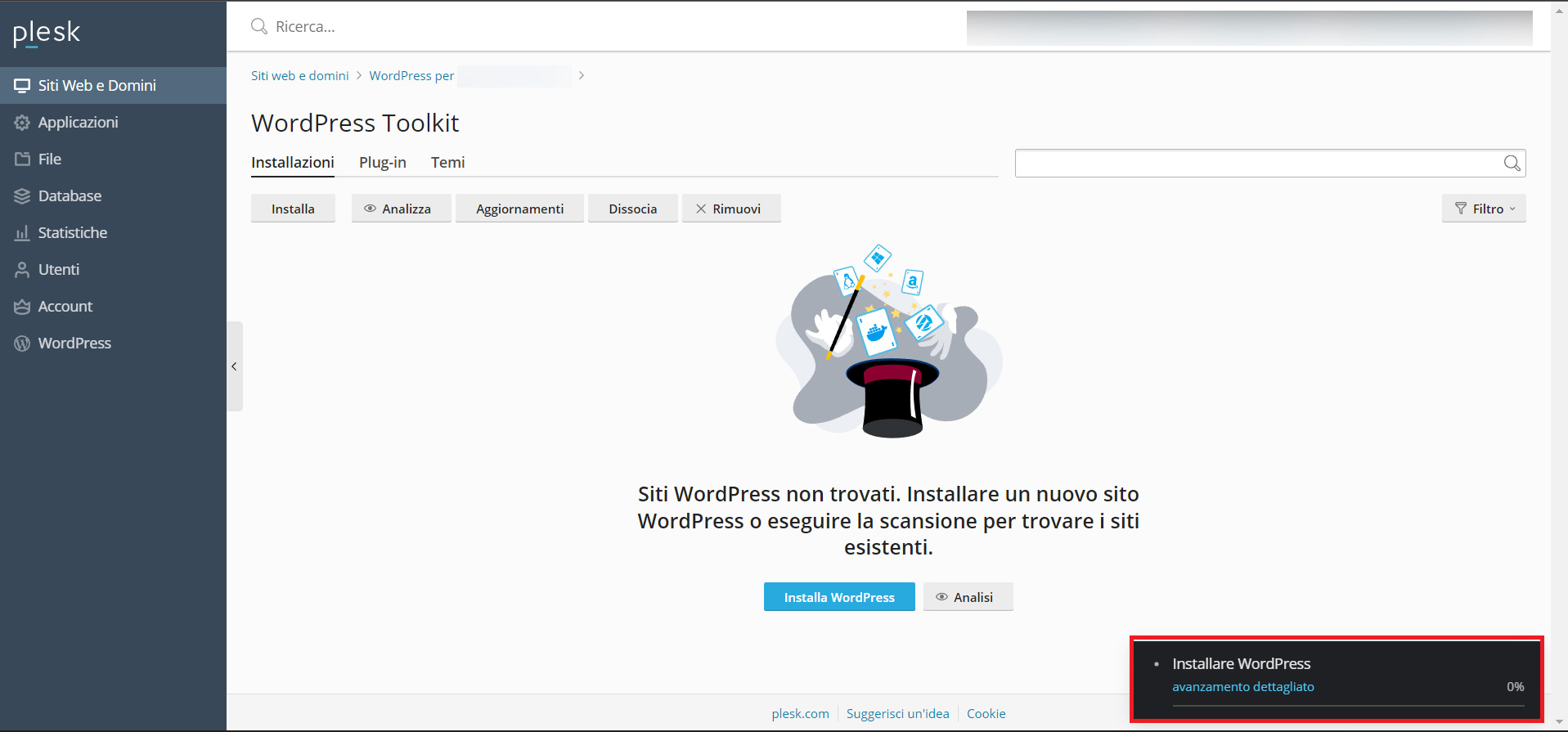
L’installazione è ora completata